將 WordPress 網站置於維護模式的正確方法
已發表: 2020-08-19無論您是更新現有頁面、重塑網站品牌,還是調試錯誤,您都不想讓網站的訪問者感到沮喪。 但是,當您對網站進行更改時,這可能是真正的可能性。 這就是您需要將 WordPress 置於維護模式的原因。
這是由 PRable.org 的編輯 Juliet Jones 撰寫的客座文章。 如果您想在我們的博客上寫一篇客座文章,請隨時與我們聯繫。
維護模式將幫助您在幕後平靜地工作,同時向訪問者顯示正在發生的事情的用戶友好通知。
那麼,什麼是 WordPress 維護模式,以及如何在您的網站上使用它? 在本文中,我們將幫助您了解將 WordPress 置於維護模式的正確方法。

為什麼以及何時將 WordPress 置於維護模式
讓我們學習基礎知識。 WordPress 維護模式是您用來通知用戶有關您網站維護的消息。 您可以在此頁面上添加網站重新上線的預計時間。
請記住,您不必在每次發布新內容、執行小調整或更新插件或主題時都將您的網站置於維護模式。
但是,隨著您網站的增長,更改可能會很多,需要更長的時間,並且需要更長的停機時間。 在此期間,您的網站可能會在訪問者看來已損壞。
如果您的網站有很多流量,那麼您不想造成糟糕的用戶體驗。 損壞的網站會給您的品牌留下錯誤的印象。
網站所有者通過在通常由其 WordPress 託管公司提供的臨時網站上工作來處理這種情況。 這使他們能夠在將更改推送到實時網站之前清除任何問題。

請記住,您仍然需要在短時間內在 WordPress 中建立一個維護頁面,以了解正在發生的事情。
如果您不使用臨時站點,則需要啟用維護模式,因為您在實時網站上應用更改。 這使您可以解決您可能面臨的用戶體驗問題。
知道了這一點,讓我們深入研究如何輕鬆地將您的 WordPress 網站設置為維護模式。
選項 1:使用代碼激活默認維護模式
如果您的網站需要短期停機(不到一小時),您可能希望避免設置自定義維護模式頁面的麻煩。 您可以使用 WordPress 默認維護模式頁面,讓用戶知道您很快就會回來。
第一步是通過轉到 WordPress 中的主題編輯器來激活維護模式。 它位於外觀下。
第二步是打開functions.php文件或主題函數。 單擊文件以在代碼編輯器中打開它。
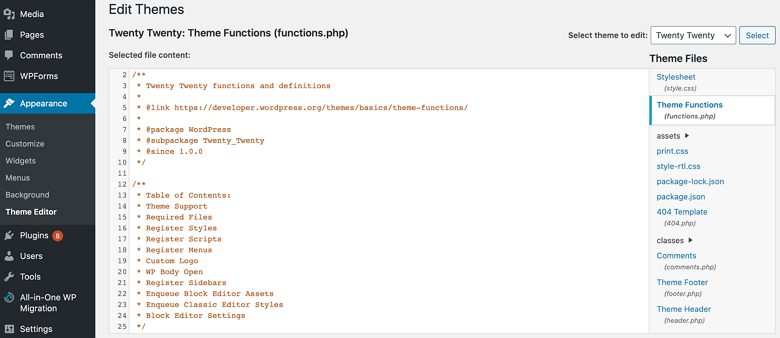
第三步,將維護模式代碼添加到functions.php中。 您可以添加“正在計劃維護的網站。 請稍後再回來查看”行。
如果您願意,您可以自定義您的維護消息,然後單擊“更新文件”。 始終通過在新瀏覽器中打開 WordPress 或註銷並訪問網站來確認維護模式處於活動狀態。
完成後不要忘記關閉維護模式。 為此,您可以刪除添加到functions.php文件中的代碼。
選項 2:使用 WordPress 插件
修復錯誤或重塑網站可能需要更長的停機時間,這可能會讓訪問者看到灰色頁面感到無聊。 留下默認的 WordPress 消息也可能不會給人留下好印象。
一個WordPress 維護插件將幫助您放置一些更吸引人的東西。 您不僅將擁有一個設計精美的頁面,而且您還可以提供有關即將發生的事情的更多詳細信息或留下聯繫信息。
首先,您需要下載並安裝 WP 維護模式插件。 激活後,進入設置»WP維護模式並配置插件設置。 該插件的設置分為五個選項卡。
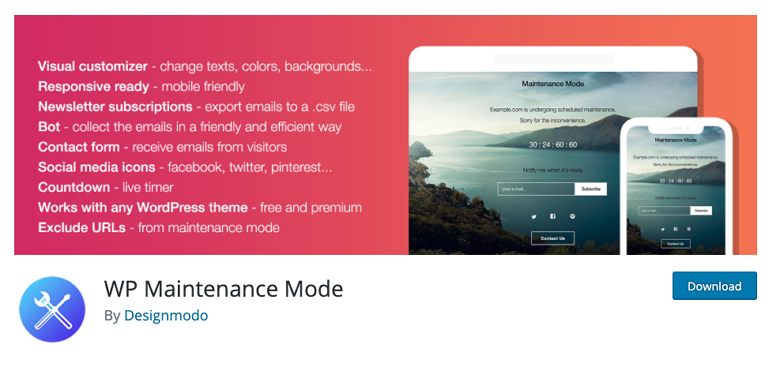
常規選項卡
常規選項卡下的第一個選項是狀態,默認情況下設置為停用。 要將您的 WordPress 設置為維護模式,請將其設置為“已激活”。 如果您希望搜索引擎在維護期間訪問您的搜索網站,則將“繞過搜索機器人”選項設置為是。
有後端角色和前端角色選項,允許您選擇在網站處於維護模式時訪問前端或後端的用戶角色。 默認情況下僅設置為管理員。
設計
如果您想創建一個有吸引力的頁面,那麼這是要單擊的選項卡。 在標題選項(HTML 標籤)上,您可以添加頁面標題、標題和文本。
設置好消息後,您可以自定義維護頁面背景。 您可以選擇更改顏色,甚至使用圖像作為背景。
模塊
如果您想讓訪問者知道您的網站何時啟動,則可以設置此選項卡中的倒數計時器。 此外,您可以請求您的用戶訂閱並在網站重新啟動並運行時收到通知。 這些訪問者將通過插件收到通知,他們不會訂閱您的電子郵件營銷列表。
此外,在“模塊”選項卡中,您可以添加指向您的社交網絡的鏈接。 輸入您的社交媒體資料 URL ,插件將自動顯示社交媒體按鈕圖標。
管理機器人
使用此選項卡,您可以將聊天機器人添加到您的頁面。 此選項卡將允許您在網站維護期間與訪問者保持互動交流。 你甚至可以給機器人一個頭像,讓它更具吸引力。
GDPR 選項卡
如果您要求您的網站訪問者訂閱您的頁面,或者您正在通過維護模式下的註冊表單收集用戶數據,那麼您需要設置您的 GDPR 選項卡。 切換到插件設置頁面上的 GDPR 選項卡並啟用隱私模塊。
請記住按保存設置按鈕並在新瀏覽器中訪問您的網站。 你猜怎麼了! 您將看到即將推出或維護模式頁面。 完成維護後,您可以通過單擊禁用按鈕關閉維護模式。
結論
而已! 您現在知道如何手動和使用插件將 WordPress 置於維護模式。
